Export Leads From Sales Navigator

Create a clean B2B email list from LinkedIn Sales Navigator in just one click with the Evaboot Chrome Extension.
Export Leads From Sales Navigator

Create a clean B2B email list from LinkedIn Sales Navigator in just one click with the Evaboot Chrome Extension.
Contents
LinkedIn Sales Navigator is a B2B powerhouse for sales professionals.
However, regardless of its advanced features and functionalities, Sales Navigator can be quite expensive for startups or small enterprises.
In this guide, I’ll walk you through:
This article shows you how to use LinkedIn Sales Navigator for free and get the most out of it for your lead-generation processes.
Without further ado, let’s get into it.
LinkedIn Sales Navigator cost is pretty high if you are a freelancer or just starting your business.
Hopefully, LinkedIn Sales Navigator offers a 30-day Free Trial to access and use its database and all the features without paying a penny.

As an individual, you can try for free the following plans:

As a team, you have the following options:
Everything is in your hands. You can use this opportunity to find leads effectively, create sales lead lists, scrape important data, etc.
Now, let’s see how to get the free trial.
Go to your LinkedIn account and click For Business > Find New Clients.

Here, LinkedIn offers me the opportunity to reactivate my previous plan.

However, if you scroll down, you can click “Explore all plans” and decide which best suits your business needs.

That’s it. After you choose the plan, check out by filling in your card credentials, and you can start using Sales Navigator Advanced Plans for free.
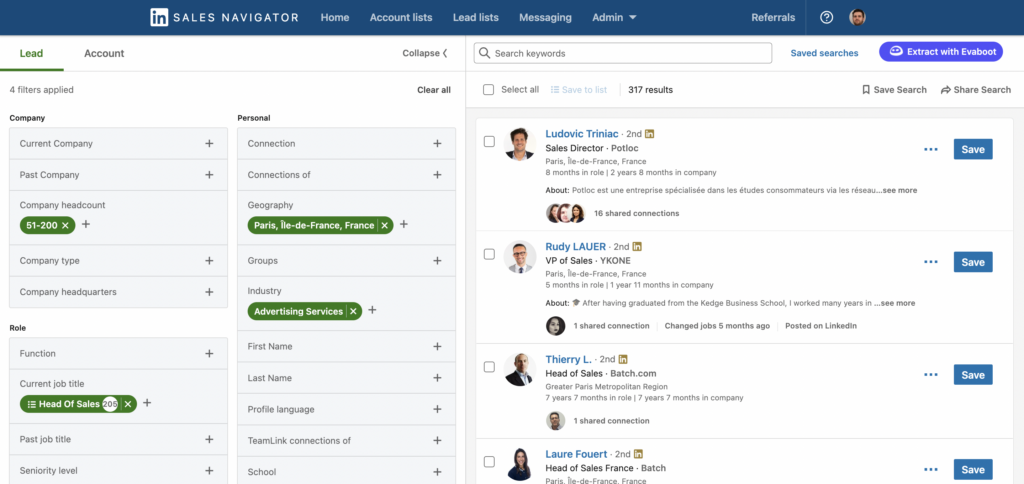
You now have access to the entire LinkedIn database for one month.
The goal is to get the most out of this month by extracting all the data you need before the free trial period ends.
That way, you can build all the lead lists you need for your LinkedIn prospecting strategies.
To use LinkedIn Sales Navigator for free more than once, you must create several LinkedIn accounts and take the free trial several times.
However, LinkedIn will store your credit card details, so you will need to switch it every time you take a new free trial.
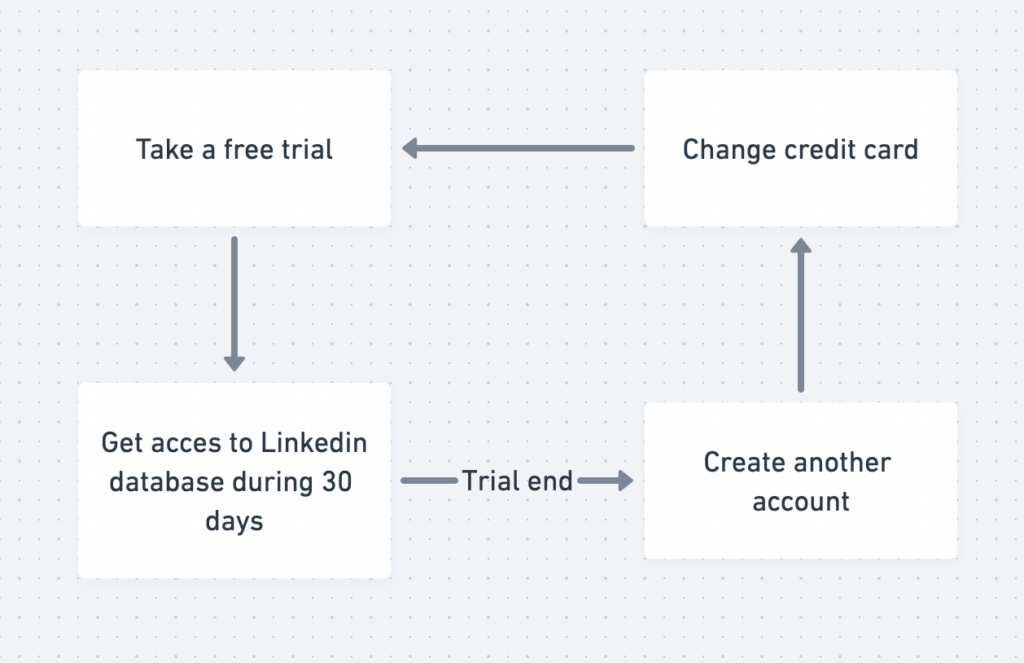
However, during your one-month free trial, you need to save as many new leads as possible and extract saved leads from Sales Navigator into a CSV/Excel file to be efficient.
If 30 days wasn’t enough to extract all your leads from LinkedIn Sales Navigator, you can get another free trial from another LinkedIn account.
There are 2 things you need to take care of:
LinkedIn is closely monitoring new accounts to avoid abusive behaviors and LinkedIn account farms.
Here is the ramp-up we advise you to follow:
But you must know that this technique doesn’t allow you to enjoy all the Sales Navigator benefits.
The number one reason why people use Sales Navigator is for its extensive data.
However, you don’t need to subscribe to Sales Navigator for several months to access its data.
With Evaboot, you can export up to 2500 leads daily from LinkedIn Sales Navigator.
That makes 75,000 leads for a 30-day free trial if you extract leads daily.
Here is how to extract all your leads from Sales Navigator.
1. Install the Evaboot Chrome extension.
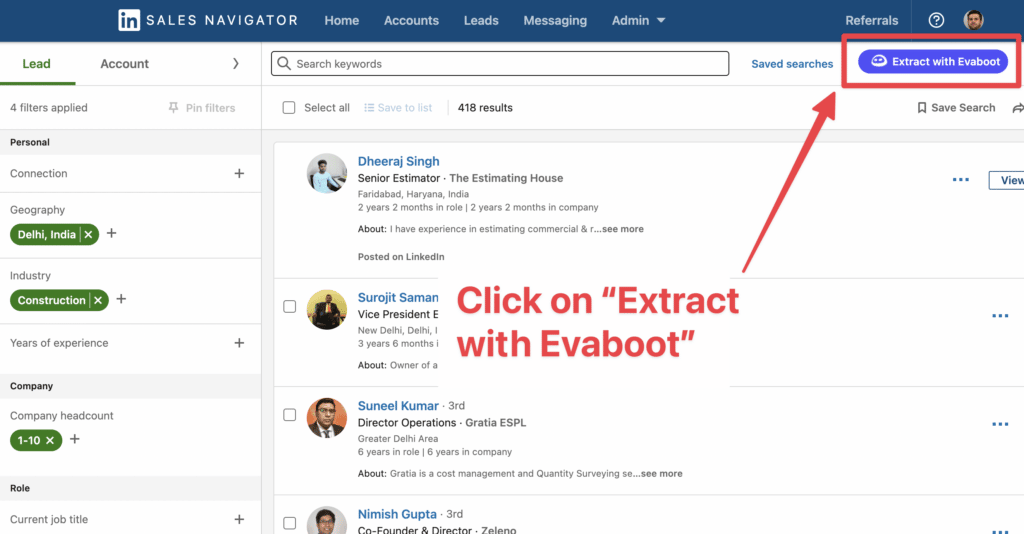
2. Click on the “Extract with Evaboot” button
3. Choose to export with or without email lists, and hit “Launch export”.

This way, Evaboot becomes an email finder tool that enriches the lead list with quality data.
4. Name your export list.

5. Hit export your leads and wait for the result.
Once the extraction is over, you can download the CSV by clicking the download icon.

6. Choose the list type that you want to download. And you’re done.

7. You get a CSV file with all the necessary data information.

This is an excellent feature for using cold emails or conducting multichannel outreach campaigns for better results.
That being said, lead data is not static.
B2B data decays by 2.1% per month, meaning 22.5% of your exported leads could be outdated within a year. Job titles change, companies evolve, and outdated information leads to wasted outreach efforts.
To solve this, Evaboot offers URL Enrichment: a tool allowing you to upload Linkedin URLs stored in your CRM to enrich your LinkedIn contacts with Sales Navigator data.
How it works:


And here you go!
We recommend updating your lead lists every 3-6 months to maintain accuracy. This ensures your database stays fresh, relevant, and effective—so your sales efforts never go to waste.
For a visual step-by-step guide, check out the video tutorial:
With a free trial, you can still access Sales Navigators advanced search filters for a time, but you won’t have access to the other cool features like:

Let’s see why these features matter.
List building allows you to manage and target specific accounts, enhancing your account-based marketing strategies.
Saved Searches automate the lead generation process by constantly updating you with new prospects that match your criteria, saving you time and effort.
Smart Links provide insight into who engages with your shared content, allowing you to follow up with the most interested prospects.
The CSV Upload feature seamlessly integrates LinkedIn data into your existing databases, enriching your account information and improving your targeting accuracy.
By subscribing to LinkedIn Sales Navigator, you can access advanced features that will greatly enhance your ability to generate leads and build valuable connections on LinkedIn.
There are 3 LinkedIn Sales Navigator plans:
If you decide to take it annually, LinkedIn Sales Navigator Pricing will drop by 25%.
The Core (Professional) is the Sales Navigator’s most cost-effective plan.
By paying this price, you’ll get access to the core features of Sales Navigator:
Due to its additional features, the Sales Navigator Advanced Plan is slightly more expensive than the Core (Professional) Plan.
![How Much LinkedIn Sales Navigator Costs? [2024 Pricing Comparison] 3 sales navigator team or advanced features](https://evaboot.com/wp-content/uploads/2024/05/image-21.png)
With the Sales Navigator Team plan, you get 3 additional features:
This plan can be the best option if your sales team has more than 5 people.
To summarize, you’ll get 10 more InMail credits, TeamLinks for better outreach, access to second and third-degree connections, and integrate your Sales Navigator with CRMs such as Salesforce, Microsoft 365, and HubSpot.
There is no fixed price for Sales Navigator Enterprise or Advanced Plus. A web page will appear asking you to book a demo.
However, pricing costs approximately $1,600/seat per year. It depends on your needs; you will have a custom Account Manager to discuss this with you.
You have 3 additional features on Sales Navigator Enterprise for this price:
To use LinkedIn Sales Navigator for free, you can:
Whether exploring the free trial or considering a paid plan, understanding Sales Navigator’s features and benefits can help you make an informed decision.
Sales Navigator offers a 30-day free trial of its Core and Advanced plans, allowing users to explore advanced lead and company search, lead recommendations, and InMail messaging features.
If you’ve used a free LinkedIn premium trial, you must wait 12 months before you can try another. You can’t switch between premium subscriptions for free during that time.
LinkedIn provides free trials for:
However, you can use another account and a different credit card to restart another free trial.
To get LinkedIn Sales Navigator for less money, choose an annual subscription or start with a free trial.
Committing to an annual plan gives you access to all Sales Navigator features and offers significant discounts compared to monthly subscriptions.